Banyak dari kita terbiasa mengelola database dengan web panel cPanel. Namun, bagaimana dengan mengeola database dengan CyberPanel apa berbeda lebih sulit atau mudah?
Tenang, kali ini kita akan membahas dan berdiskusi bagaimana cara mengelola dan membuat Database CyberPanel VPS untuk server Anda yang juga mudah. Kita bahas artikel dan panduannya sekarang yuk! Mari kita mulai.
Cara Membuat Database di CyberPanel
Hal yang pertama kali kita lakukan langkah – langkahnya sebagai berikut;
Daftar Isi
1. Login Akun CyberPanel Anda
Pertama – tama, lakukan login ke dashboard CyberPanel dengan mengakses https://ipserveranda:8090 pada browser yang Anda miliki.
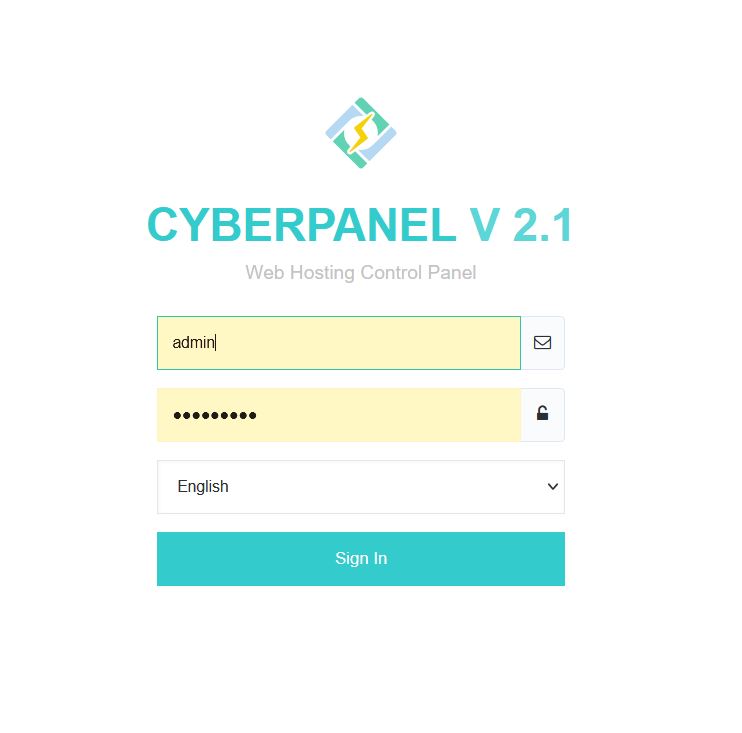
Sign In
Baca Juga : Cara Order Layanan Cyberpanel VPS
2. Mengakses Menu Database
Anda dapat mengakses menu database dengan dua cara. Dapat Anda pilih yang menurut Anda mudah diterapkan. Pertama, dengan mengakses menu Database di bagian Available Function. Kedua dengan mengakses menu Database melalui sidebar. Anda bisa lihat gambar berikut ini:
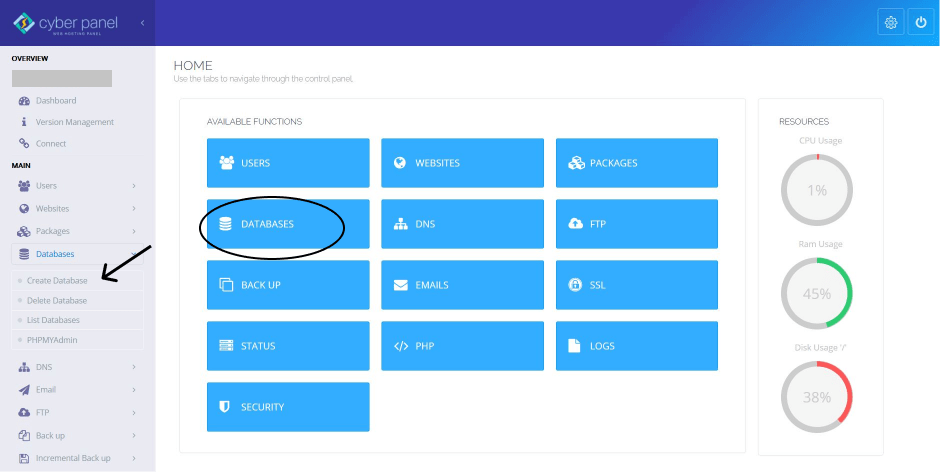
Create Database untuk membuat database baru.
3. Membuat Database CyberPanel
Pada halaman database baru, mari kita isi form detail database yang akan dibuat. Pertama, pilih domain website untuk database baru Anda yang ada pada bagian Select Website.
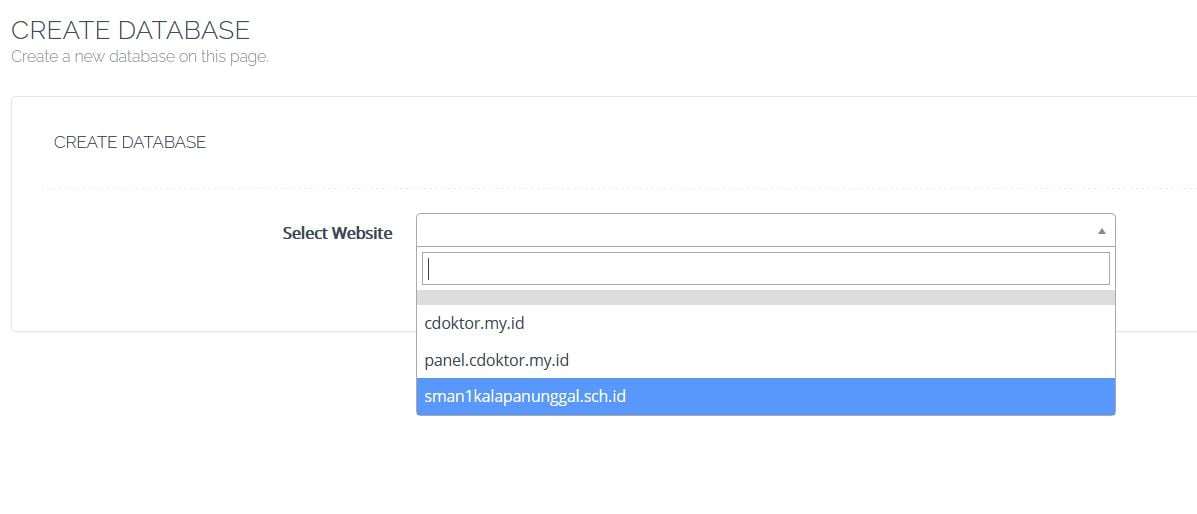
Kita dapat membuat password sendiri atau juga menggunakan generate password. Jangan sampai lupa akan password Anda ya! Bisa juga anda menggunakan aplikasi pengelolaan password agar lebih mudah
Baca Juga : Cara Mengganti Password WordPress dari Database
Pastikan data yang Anda masukkan sudah benar. Kemudian klik tombol Create Database untuk membuat database baru.
4. Cara Akses Database Baru
Dalam mengakses database, Anda dapat masuk ke menu Databases>phpMyAdmin. Menu ini akan membuka tab baru di browser Anda. Pastikan database baru Anda muncul di phpMyAdmin seperti pada tampilan berikut;
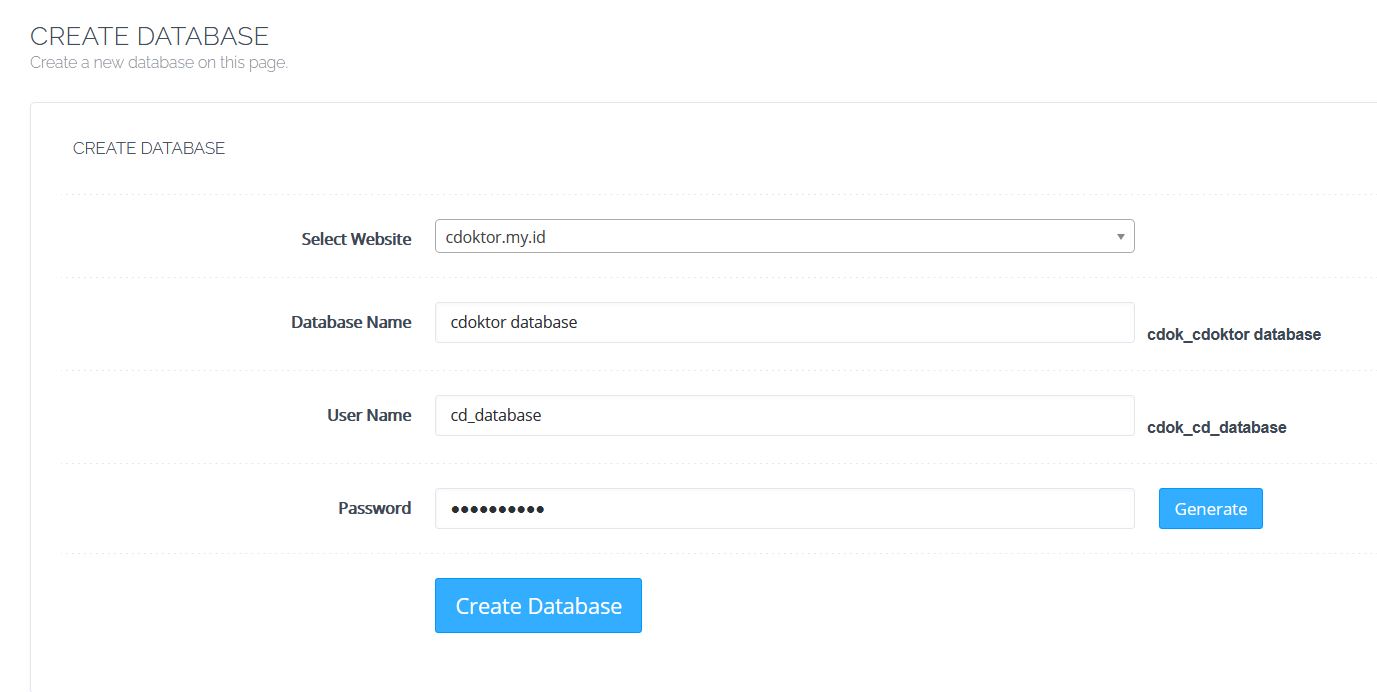
5. Melakukan Pengecekan List Database
Kita juga dapat mengecek list database yang Anda gunakan melalui Cyberpanel langsung di menu Databases > List Database. Pada menu ini, Anda dapat mengubah password database dan melakukan pengaturan izin remote access.
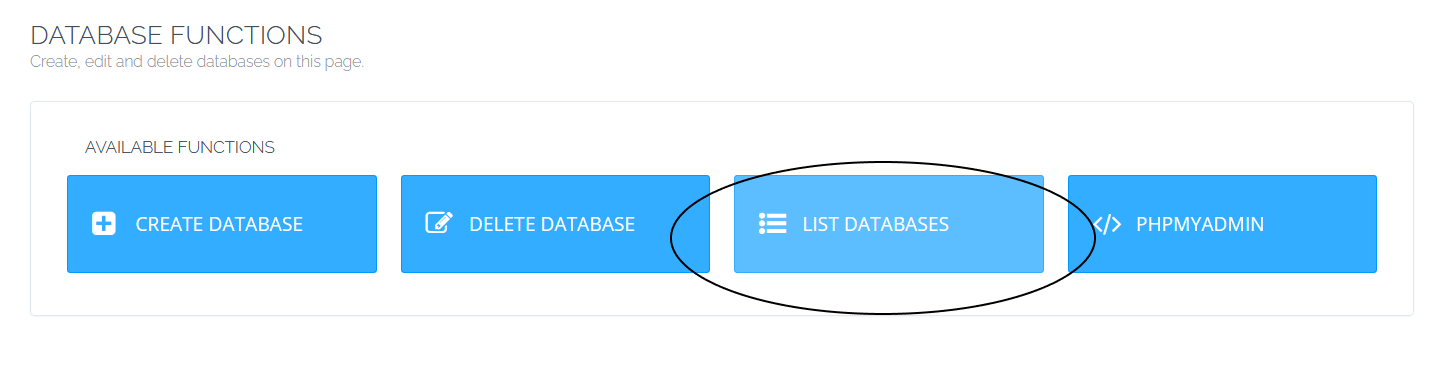
Kesimpulan
Menurut Anda, bagaimana proses cara membuat database CyberPanel VPS? Mudah tentunya. Tampilan CyberPanel yang mudah dipahami tentu memudahkan kita semua dalam melakukan manajemen VPS maupun Cyberpanel VPS yang Anda miliki untuk mengelola Website atau Blog Anda.
Layanan CyberPanel VPS IDCloudHost bisa jadi pilihan kamu tentunya. Selain mudah digunakan, memiliki performa terbaik, juga banyak fitur memudahkan Anda.
Anda akan mendapatkan kontrol penuh atas server yang Anda miliki berkat akses full root di CyberPanel VPS IDCloudHost. Anda juga bisa upgrade resource kapan saja, traffic website yang juga maksimal. Mari dapatkan kualitas CyberPanel VPS Terbaik mulai dari 80ribu dan Siap Pakai!
Bila Anda memiliki pertanyaan terkait teknis dan juga kendala lain. Dapat menghubungi Tim Support 24/7 melalui Live Chat dan Ticket.





